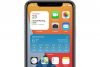Kao i kod mnogih drugih aplikacija, Safarijeve postavke pronaći ćete ne u samoj aplikaciji, već u aplikaciji Postavke za iOS 8. Da biste vidjeli i promijenili dostupne postavke za zadani web preglednik iPhonea, otvorite Postavke i dodirnite Safari.

Zasluga slike: Slika ljubaznošću Applea
Postavke pretraživanja

Zasluga slike: Slika ljubaznošću Applea
Prvi odjeljak Postavke odnosi se na Safarijevu zadanu tražilicu, koja se koristi kada upišete pretraživanje izravno u adresnu traku.
Video dana
Savjet
Od iOS-a 8, vaše zadane opcije tražilice su Google, Yahoo, Bing i DuckDuckGo. Da biste koristili drugi mehanizam, posjetite njegovu web stranicu izravno umjesto da upisujete u adresnu traku.
Prebaci Prijedlozi tražilica ili Prijedlozi u centru pažnje kako biste omogućili ili onemogućili prijedloge dok upisujete u adresnu traku Safarija i u Traka za pretraživanje Spotlight odnosno. S Brzo pretraživanje web stranice na, možete pretraživati interne tražilice kompatibilnih web-mjesta izravno iz adresne trake. Dok koristite trake za pretraživanje na web lokacijama koje posjećujete,
Safari ih se sjeća, što vam omogućuje ponovno pretraživanje upisivanjem naziva web-mjesta i pojma za pretraživanje u adresnu traku. Konačno, Preload Top Hit učitava vaš najbolji rezultat pretraživanja unaprijed, što ubrzava vrijeme učitavanja stranice, ali možda upotrebljava nepotrebne podatke ako vas taj rezultat ne zanima.Lozinke i automatsko popunjavanje

Zasluga slike: Slika ljubaznošću Applea
Dodirnite Lozinke i automatsko popunjavanje za postavke vezane uz način na koji Safari koristi vaše osobne podatke prilikom ispunjavanja obrazaca. Uključite ili isključite opcije kao što su Koristite podatke za kontakt, Imena i lozinke i Kreditne kartice da biste odlučili koje podatke Safari automatski ispunjava. Da biste odabrali svoj identitet s popisa kontakata, dodirnite Moje informacije.
Favoriti, kartice i skočni prozori

Zasluga slike: Slika ljubaznošću Applea
Vratite se na glavnu stranicu postavki Safarija, dodirnite Favoriti da odaberete mapu s oznakama koju ćete koristiti kao svoje favorite. Oznake u ovoj mapi prikazuju se kao ikone svaki put kada otvorite adresnu traku ili novu karticu.
Savjet
Ako niste kreirali vlastite mape s oznakama, nemate što promijeniti u odjeljku Favoriti.
Dodirnite Otvorite veze da odaberete hoće li veze u Safariju koje se otvaraju u novim karticama to učiniti ispred trenutne kartice (odaberite U novoj kartici) ili iza njega (U pozadini). Konačno, uključite Blokiraj skočne prozore za blokiranje ili dopuštanje skočnih prozora, kao što su oglasi, u novim karticama.
Privatnost i sigurnost

Zasluga slike: Slika ljubaznošću Applea
The Ne prati opcija pita web-lokacije koje posjećujete da ne prati vaš identitet u svrhe kao što je oglašavanje. Međutim, ova opcija nije pravno obvezujuća, tako da neće imati učinak na svaku stranicu. Dodirnite Blokiraj kolačiće promijeniti kada Safari prihvati kolačiće. Blokiranje više kolačića od zadane postavke može uzrokovati neispravan rad web-mjesta, stoga biste ovu opciju obično trebali ostaviti na miru. Slično tome, ne biste trebali isključiti upozorenje o lažnoj web-lokaciji, koje vas upozorava kada posjetite phishing mjesto.
Izbrišite podatke o povijesti i popisu čitanja

Zasluga slike: Slika ljubaznošću Applea
Dodirnite Izbrišite povijest i podatke web-mjesta da izbrišete cijelu Safari povijest, uključujući popis stranica koje ste posjetili i podatke koje su te stranice spremile na vaš telefon. Brisanjem vaše povijesti također se brišu ti podaci sa svih ostalih uređaja prijavljenih na isti iCloud račun. Ako želite samo izbrisati podatke s određene stranice, umjesto toga upotrijebite odjeljak Napredno.
The Koristite mobilne podatke prekidač postavlja hoće li se koristiti mobilna usluga za preuzimanje stranica u vašem Popis za lektiru. Preuzimanje cijelih web stranica može upotrijebiti puno podataka, stoga biste općenito trebali ostaviti isključenu ovu opciju osim ako nemate neograničeni podatkovni paket. Ako je opcija isključena, popis za čitanje preuzima se samo dok je povezan na Wi-Fi.
Napredne opcije

Zasluga slike: Slika ljubaznošću Applea
Dodirnite Napredna na dnu stranice da biste došli do druge stranice s još nekoliko postavki. Otvorena Podaci o web stranici da vidite ili uklonite pojedinačna web-mjesta koja imaju podatke pohranjene na vašem telefonu. Prebaci JavaScript isključiti JavaScript, koju mnoga web-mjesta koriste za oblikovanje i druge značajke. Mnoge stranice neće raditi ispravno bez JavaScripta, stoga biste ovu opciju trebali ostaviti uključenom. Posljednji prekidač, Web Inspektor, veze sa Safarijem na Macu za pomoć u razvoju weba. Za normalno svakodnevno pregledavanje weba ostavite ovu opciju isključenom.